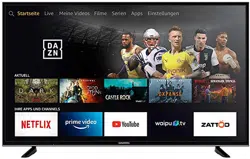Loading ...
Loading ...
Loading ...

59
DEUTSCH
BARRIEREFREIHEIT
----------------------------------------------------------------------------------------
1 Drücken Sie » «.
2 Wählen Sie mit »
>
« die Option »Einstellun-
gen«.
3 Drücken Sie »
V
«, wählen Sie dann mit »
>
«
die Option »Barrierefreiheit« und bestätigen
Sie mit »
«.
– Das Menü »Barrierefreiheit« wird
angezeigt.
Barrierefreiheit
BARRIEREFREIHEIT
Untertitel
VoiceView
Bildschirmvergrößerer
AUS
Kontrastreicher Text
(experimentell)
AUS
Audiobeschreibung
AUS
Untertitel für Videos
anzeigen, wenn ver-
fügbar.
Hinweis:
7
Die weiteren Verfahren entnehmen Sie bitte
den folgenden Abschnitten.
Untertitel
Sie können Untertitel für unterstützte Videos
anzeigen oder anpassen.
1 Wählen Sie im Menü »Barrierefreiheit« mit
»
V
« oder »
Λ
« die Option »Untertitel« und
bestätigen Sie mit »
«.
– Das Menü »Untertitel« wird angezeigt.
2 Wählen Sie mit »
« die Option »Untertitel«
und setzen Sie sie auf »EIN«.
– Die Untertiteleinstellungen werden
angezeigt.
Barrierefreiheit
UNTERTITEL
Untertitel
AN
Text
Text-Hintergrund
Fenster-Hintergrund
Amazon-Web-Einstellungen
für Amazon verwenden
AN
Auf Standardeinstellungen
zurücksetzen
Untertitel für Videos
anzeigen, wenn ver-
fügbar.
Größe de Untertitel
1 Öffnen Sie im Menü »Text« mit »
« die
Option »Größe«.
2 Wählen Sie mit »
V
« oder »
Λ
« eine der
Untertitelgrößen und bestätigen Sie mit
»
«.
– Sie sehen die Vorschau der ausgewählten
Einstellung auf der rechten Seite des
Bildschirms.
3 Kehren Sie mit »
« zum vorherigen Menü
zurück.
Farbe der Untertitel
1 Wählen Sie im Menü »Text« mit »
V
« oder
»
Λ
« die Option »Farbe« und bestätigen Sie
mit »
«.
2 Wählen Sie mit »
V
« oder »
Λ
« die
Untertitelfarbe und bestätigen Sie mit »
«.
– Sie sehen die Vorschau der ausgewählten
Einstellung auf der rechten Seite des
Bildschirms.
3 Kehren Sie mit »
« zum vorherigen Menü
zurück.
Loading ...
Loading ...
Loading ...